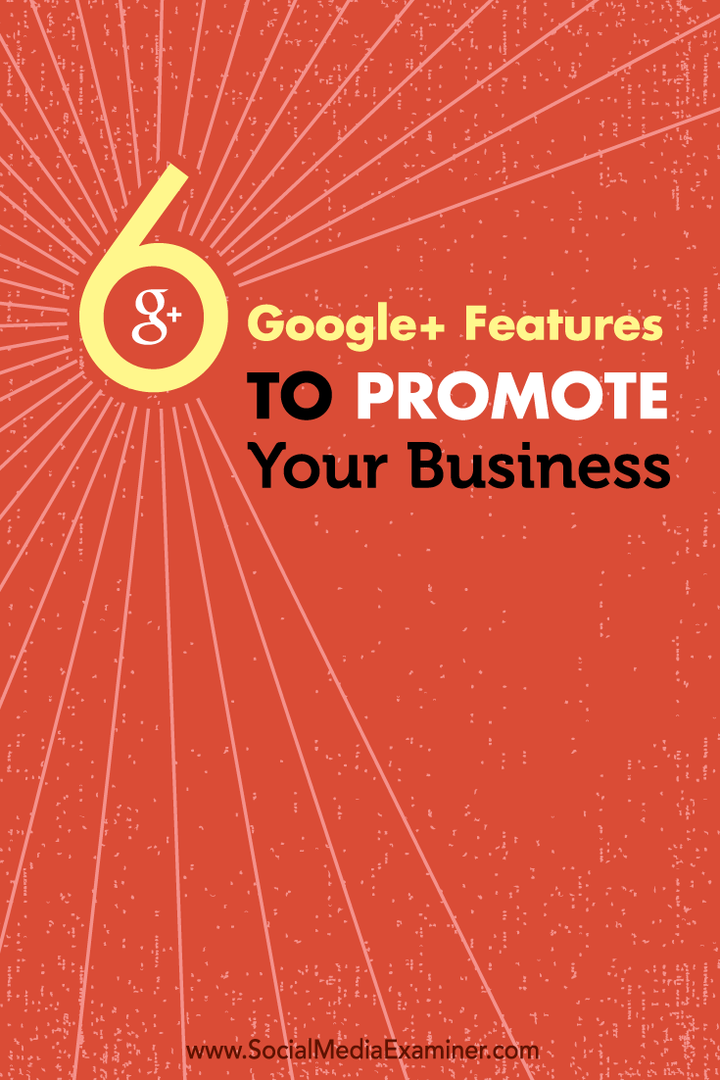Kako preprosto ustvariti YouTube Shorts z YouTube Remixom: Social Media Examiner
Youtube Video Youtube Remix Youtube / / April 02, 2023
Želite narediti več z video vsebino kratke oblike? Iščete preproste načine za izdelavo kratkih hlač s katerim koli videoposnetkom v YouTubu?
V tem članku se boste naučili, kako uporabiti YouTubovo funkcijo Remix za hitro ustvarjanje kratkega videa.
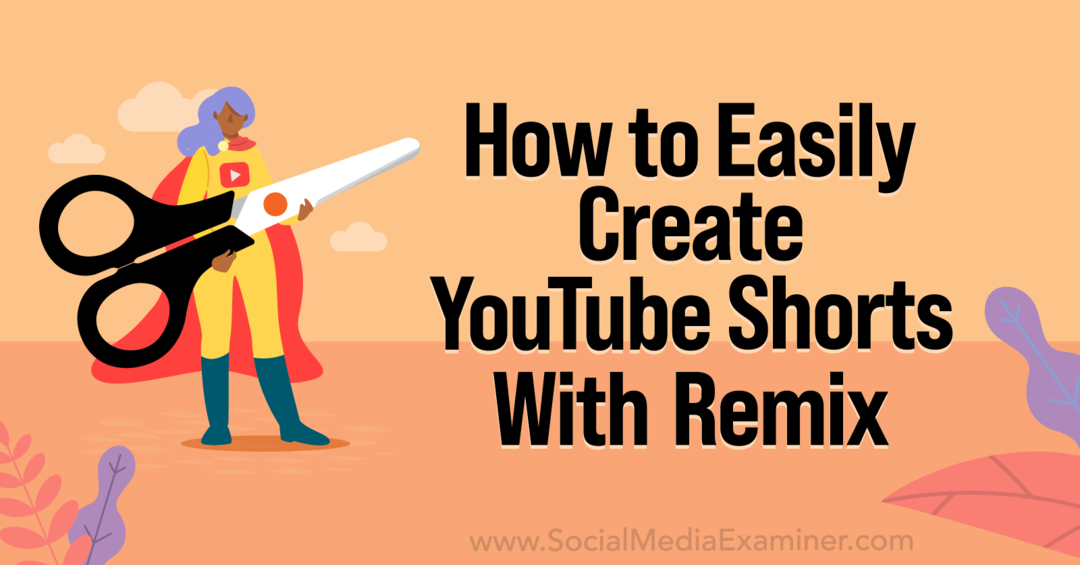
Kaj je YouTube Remix?
Če ste že preizkusili orodja, kot sta Instagram Remix ali TikTok Stitch, vam bo YouTube Remix videti precej znan. To je orodje, ki vam omogoča več možnosti za ustvarjanje kratke video vsebine, saj vam omogoča rezanje posnetke iz obstoječih videoposnetkov YouTube, dodajte lastno vsebino in objavite remiksirane videoposnetke v svojih kanal.
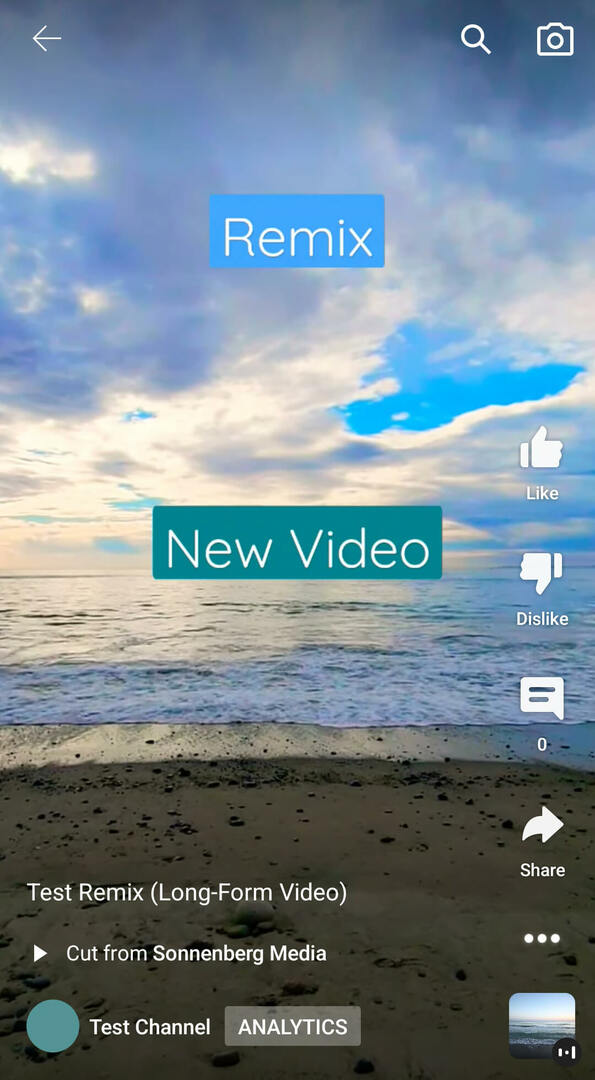
Remiksi lahko vključujejo do 5 sekund izvirnega videa in do 55 sekund nove vsebine. Izvirna vsebina se prikaže najprej, nova vsebina pa takoj zatem. Vsi YouTubovi remiksi so objavljeni kot celozaslonski kratki filmi, ki jih lahko gledalci gledajo znova in znova.
YouTube je Remix začel uvajati aprila 2022, vendar je uvedba potekala postopoma v vseh računih in napravah. Od septembra 2022 je Remix na voljo samo v mobilni aplikaciji YouTube. Če ste uporabnik iOS-a, bi že morali imeti dostop do tega orodja. Če ste uporabnik Androida, ga morda še nimate, vendar bi morali kmalu videti orodje Remix na svojem kanalu.
Katere YouTube videoposnetke lahko remiksirate?
Če želite začeti uporabljati YouTube Remix, boste cenili široko paleto vsebine, ki je na voljo za uporabo s tem orodjem. YouTube samodejno vključi vso javno vsebino za uporabo s tem orodjem.
To pomeni, da so privzeto na voljo skoraj vsi kratki in dolgi videoposnetki za predelavo v novo vsebino. Za ustvarjanje YouTubovih remiksov lahko uporabite videoposnetke in kratke videoposnetke iz svojega kanala ali vsebino iz drugih kanalov.
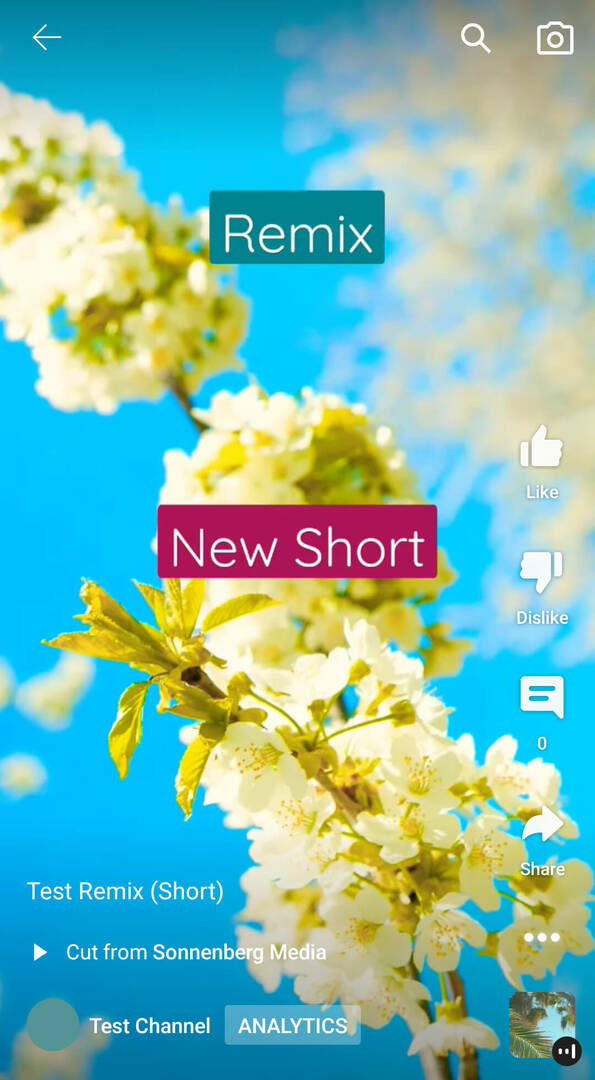
Pa kaj lahko’t uporabiš v remixu? Ne morete predelati remiksov ali vsebine, ki vključuje avtorsko zaščiteno glasbo. In ker lahko javne videoposnetke uporabljate samo v remiksih, nenavedeni in zasebni videoposnetki s tem orodjem ne delujejo. Poleg tega lahko ročno onemogočite Remix za vsebino svojega kanala. Spodaj bomo opisali te korake.
Kako lahko YouTubove remikse uporabite pri trženju?
Vas zanima, kako uporabiti Remix v svoji vsebinski strategiji YouTube? Tukaj je nekaj idej:
- Dodajte pogled vaše blagovne znamke na priljubljene videoposnetke v vaši panogi.
- Delite odziv vaše blagovne znamke na vsebino, ki so jo ustvarili uporabniki.
- Posodobite starejšo vsebino svojega kanala ali ponovno oglejte zimzeleno vsebino.
Kako remiksirati dolge YouTube videoposnetke
Najprej si oglejmo, kako uporabljati orodje YouTube Remix z videoposnetki dolge oblike.
#1: Izrežite videoposnetek dolge oblike
Začnite z izbiro daljšega videoposnetka, ki ga boste uporabili v svojem remiksu. V meniju pod videoposnetkom tapnite Ustvari. Na dnu zaslona se bo pojavil nov meni. Če je videoposnetek na voljo za uporabo z orodjem Remix, boste kot možnost videli Izreži: Uporabi segment iz tega videoposnetka.
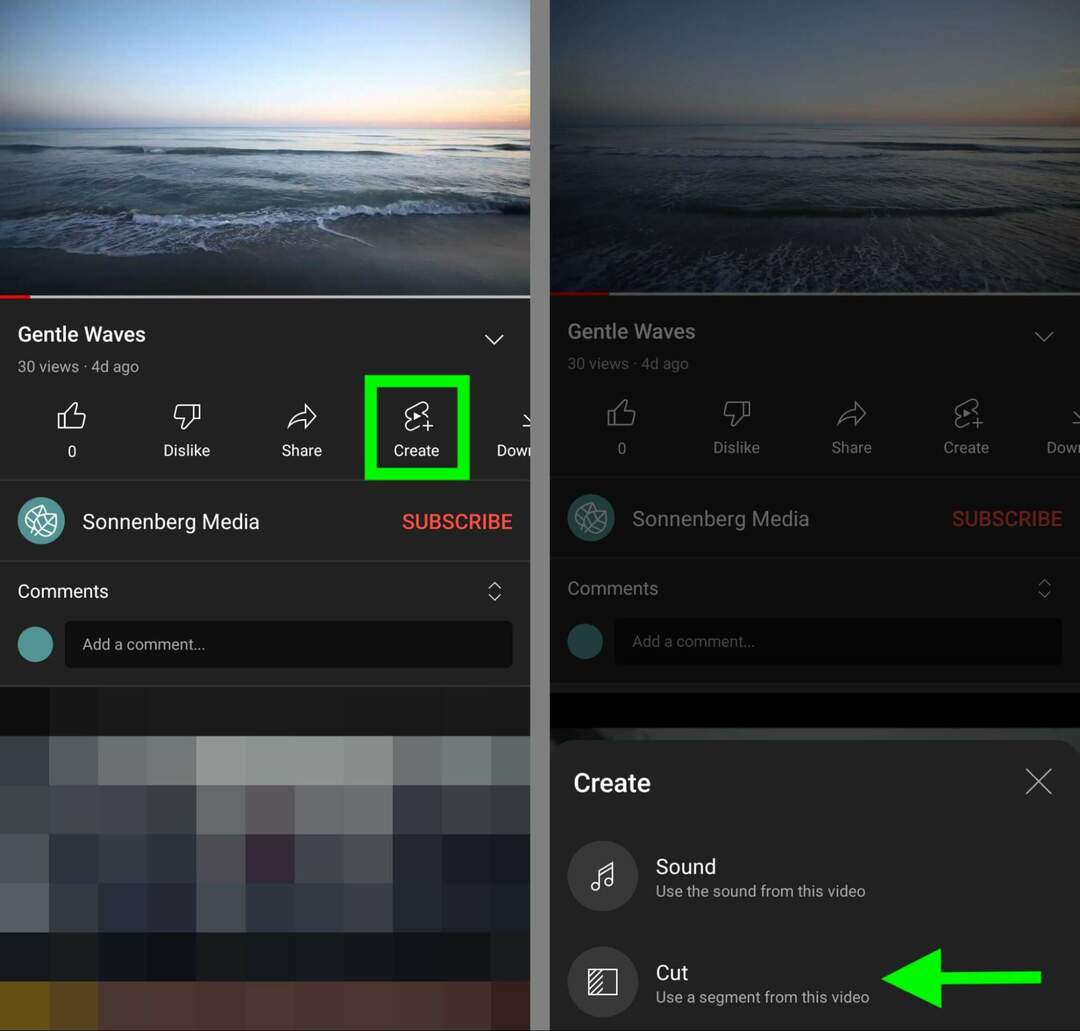
#2: Izberite posnetek za remiks
Nato se odločite, kateri del videoposnetka želite vključiti v svoj remiks. Vključite lahko do 5 sekund izvirnega videoposnetka in aplikacija YouTube bo uporabila časovni žig, ki ste si ga ravnokar ogledali, kot izhodišče za priporočeni posnetek.
Če želite namesto tega izbrati drug 5-sekundni posnetek, povlecite časovnico videoposnetka naprej ali nazaj. Uporabite lahko tudi drsnik na dnu zaslona, da prilagodite začetek ali konec posnetka le za desetinko sekunde. Tapnite Naprej, da potrdite svojo izbiro.
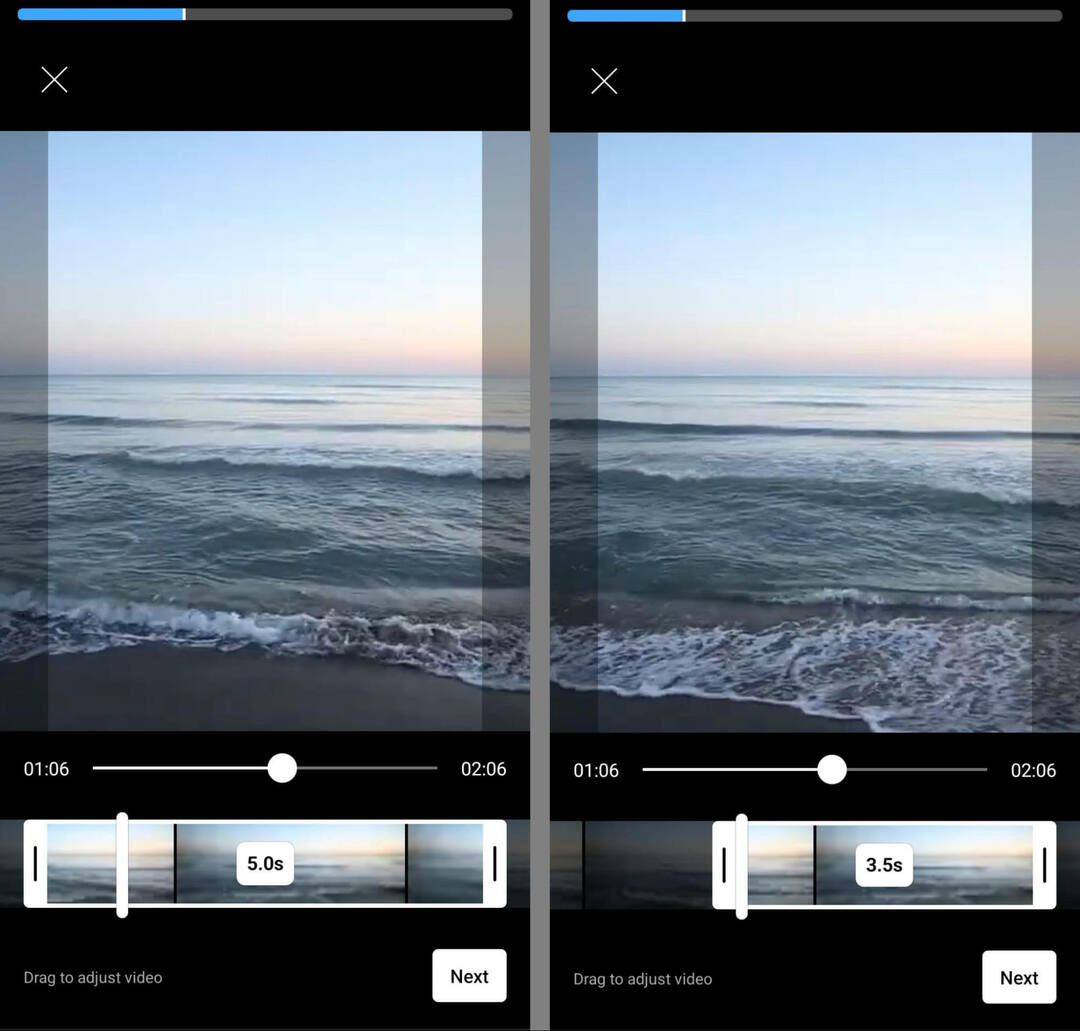
#3: Nastavite čas za posnetek remiksa
Preden začnete ustvarjati, se prepričajte, da ste izbrali pravo dolžino za svoj remiks. V večini primerov aplikacija YouTube privzeto ustvari 15-sekundne kratke posnetke. Če pa želite več časa za delo, tapnite 15 nad gumbom za snemanje, da namesto tega preklopite na 60-sekundni kratki posnetek.
Konferenca, ki ste jo čakali

Kot tržnik za mala podjetja lahko vsako leto verjetno izberete le enega ali dva dogodka, ki se ju udeležite. Vrnite se v igro z neprekosljivo konferenčno izkušnjo in strokovnim usposabljanjem v Social Media Marketing World v sončnem San Diegu v Kaliforniji – od vaših prijateljev pri Social Media Examiner.
🔥🔥 Kot cenjen bralec lahko prihranite 800 $, če ukrepate zdaj! Konec razprodaje v torek!
KLIKNITE TUKAJ ZA VEČ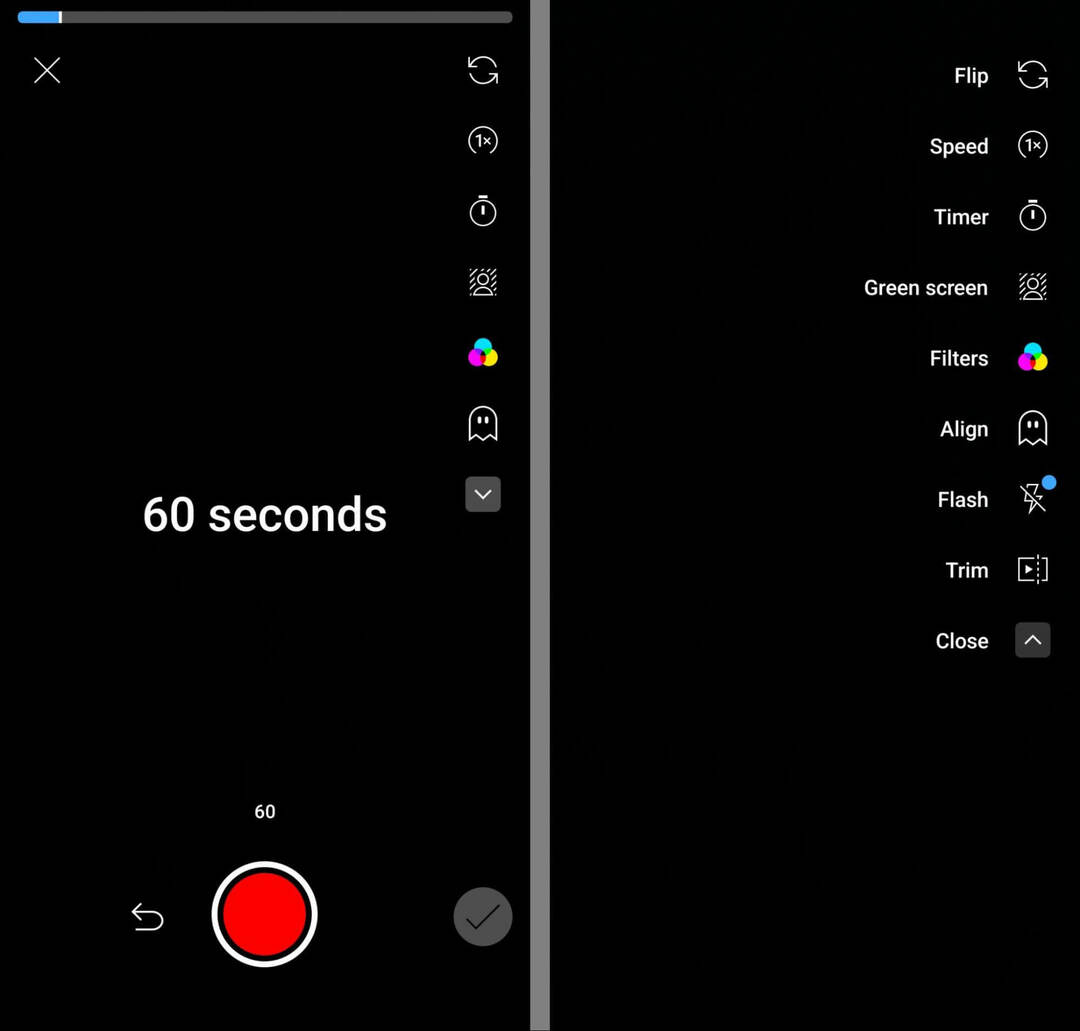
Nato tapnite puščico v desnem meniju, da si ogledate vsa orodja, ki jih lahko uporabite pri ustvarjanju nove vsebine. Če želite pospešiti ali upočasniti snemanje nove vsebine, tapnite gumb za hitrost. Posnetke lahko upočasnite do 0,3x ali pospešite do 3x.
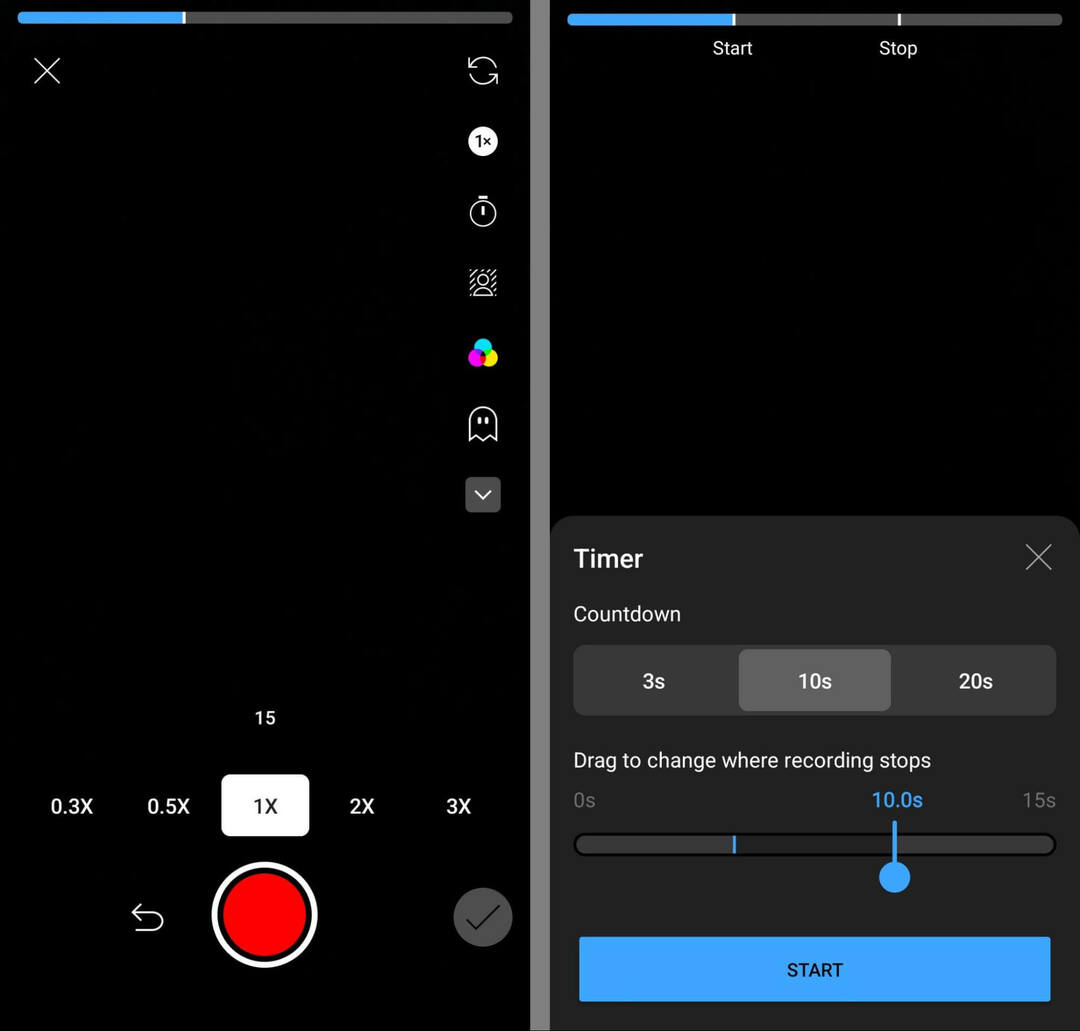
Če želite imeti nekaj sekund časa za nastavitev posnetka, tapnite gumb časovnika. Za nastavitev si lahko pustite 3, 10 ali 20 sekund, preden kamera začne snemati. Nastavite lahko tudi, koliko časa želite, da kamera snema. Upoštevajte, da orodje samodejno upošteva 5-sekundni posnetek, ki ste ga že dodali iz izvirnega videa.
#4: Izboljšajte remix z vgrajenimi filtri, funkcijo poravnave in ozadji
Preden začnete snemati, lahko uporabite enega od številnih filtrov YouTube Shorts. Upoštevajte, da boste pred objavo remiksa imeli tudi možnost uporabiti filter za celoten kratki posnetek, kar vam bo dejansko omogočilo dvojno filtriranje vsebine.
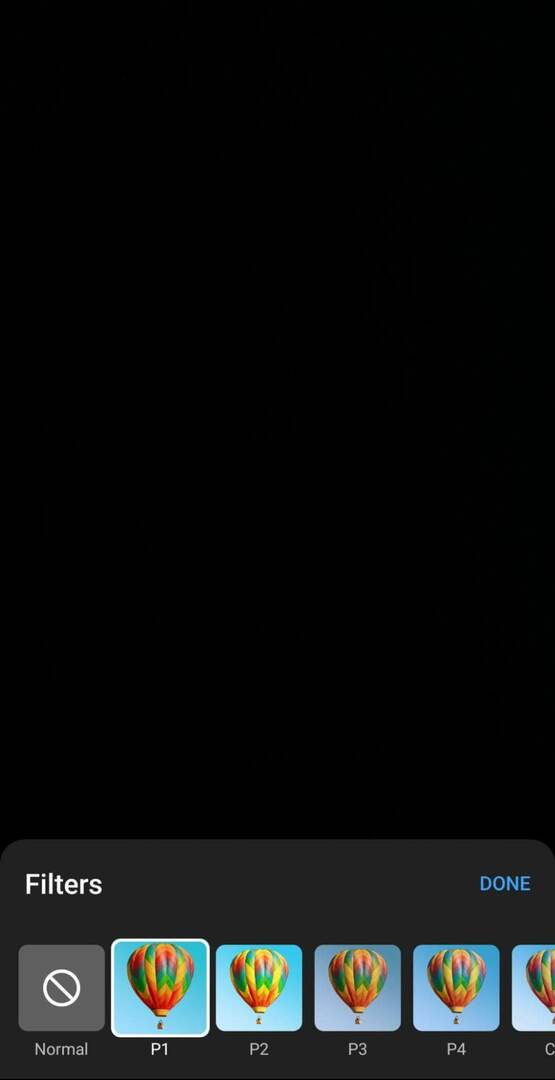
Če želite zagotoviti, da se vaša nova vsebina brezhibno ujema z izvirnim videoposnetkom, uporabite funkcijo Poravnaj (gumb duh). Če želite videti, kot da komunicirate z izvirno vsebino ali preprosto preiti iz izvirnega videoposnetka v svojo novo vsebino, je v pomoč funkcija Poravnaj. Vendar upoštevajte, da v posnetem posnetku izvirnik ne bo prikazan v ozadju.
Če želite novi vsebini, ki jo posnamete, dodati ozadje, tapnite gumb zelenega zaslona.
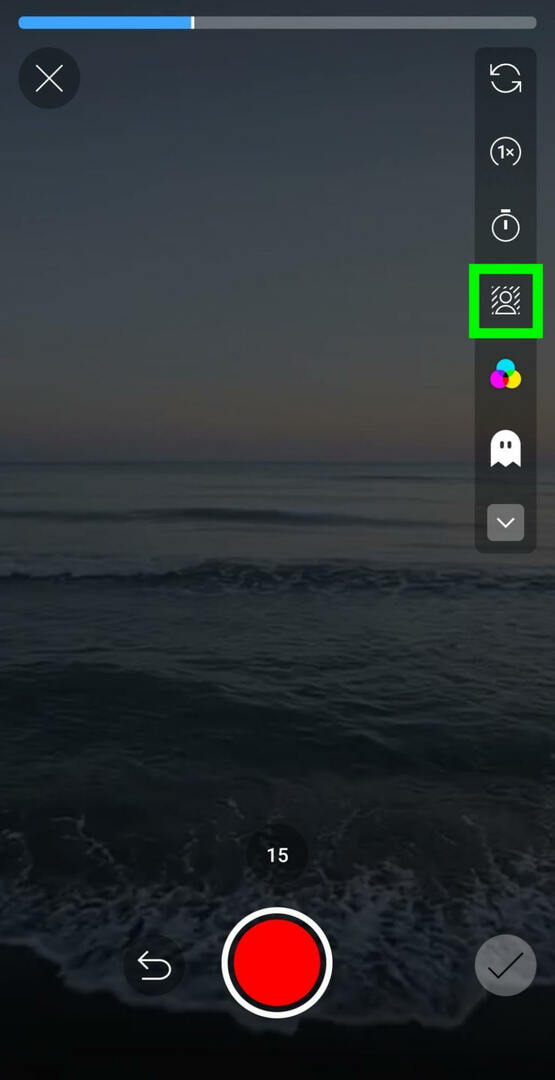
Nato se pomaknite po galeriji svoje naprave in poiščite video posnetek, ki ga želite uporabiti kot zeleni zaslon. Z drsnikom na dnu zaslona izberite natančen posnetek, ki ga želite uporabiti kot zeleni zaslon. Pri izbiri posnetka upoštevajte skupni preostali čas v vašem remiksu.
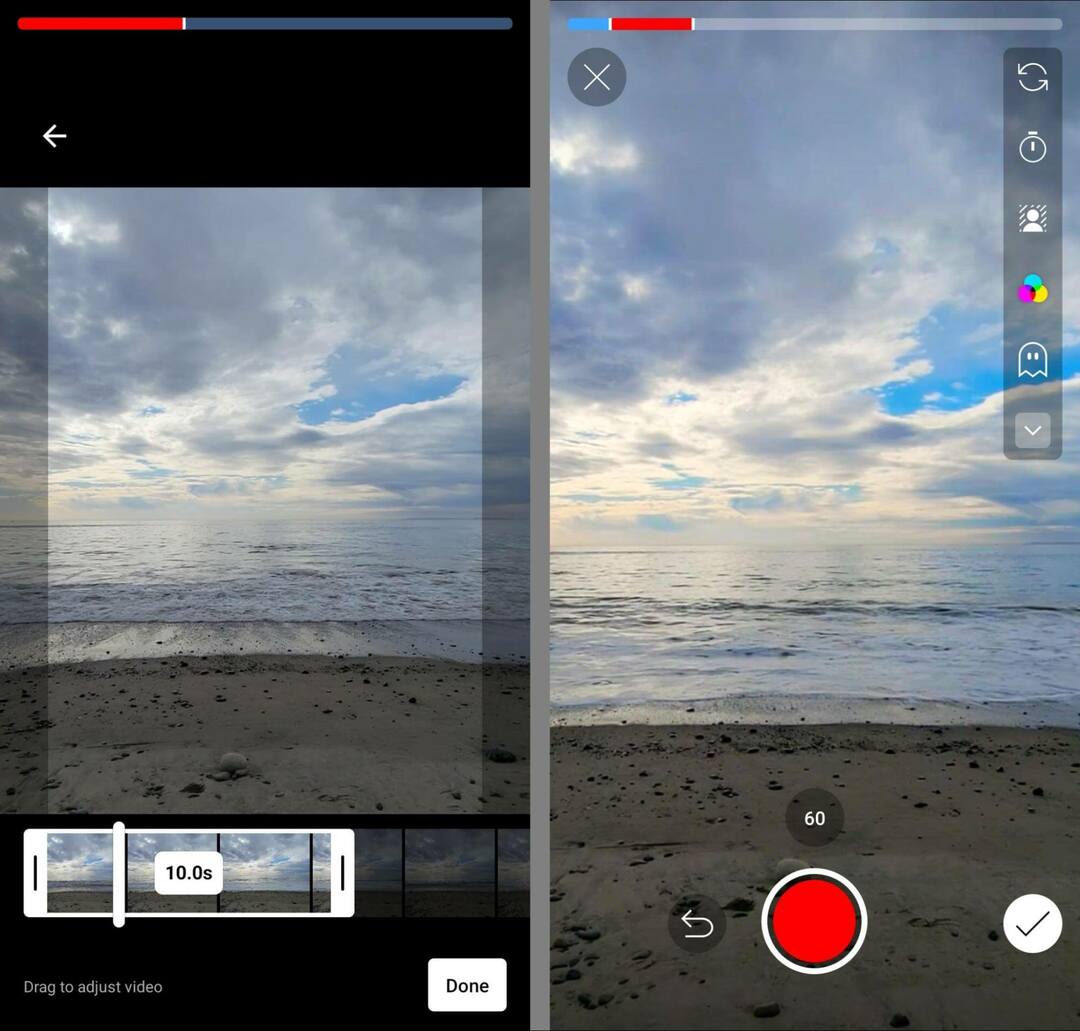
Upoštevajte, da YouTubovo orodje Remix trenutno ne omogoča vstavljanja že obstoječih posnetkov v remix. Namesto tega je vaša edina možnost snemanje nove vsebine za dodajanje. V večini primerov boste za snemanje verjetno vseeno želeli uporabiti sprednjo ali zadnjo kamero.
Toda z orodjem zelenega zaslona se lahko izognete tej zahtevi – vsaj z vizualnega vidika. V bistvu lahko posnamete zeleni zaslon, ki vam omogoča dodajanje nove vsebine brez uporabe kamere vaše naprave za snemanje. Vendar pa morate posneti nov zvok za posnetek, saj orodje Remix ne bo pritegnilo obstoječega zvoka iz videa na zelenem zaslonu.
#5: Uredite YouTube Remix vsebino
Ko posnamete vsebino remiksa, je dobro, da še enkrat preverite, ali posnetki tečejo skupaj, kot ste načrtovali. Tapnite gumb za obrezovanje v desnem meniju za predogled celotnega remiksa. Nato tapnite katero koli od sličic, da obrežete posnetke in prilagodite tok remiksa.
Ko ste pripravljeni na začetek urejanja, tapnite Končano, da končate obrezovanje. Nato tapnite gumb s kljukico, da se premaknete na zaslon za urejanje. Tukaj lahko dostopate do večine standardnih orodij za urejanje kratkih videoposnetkov.
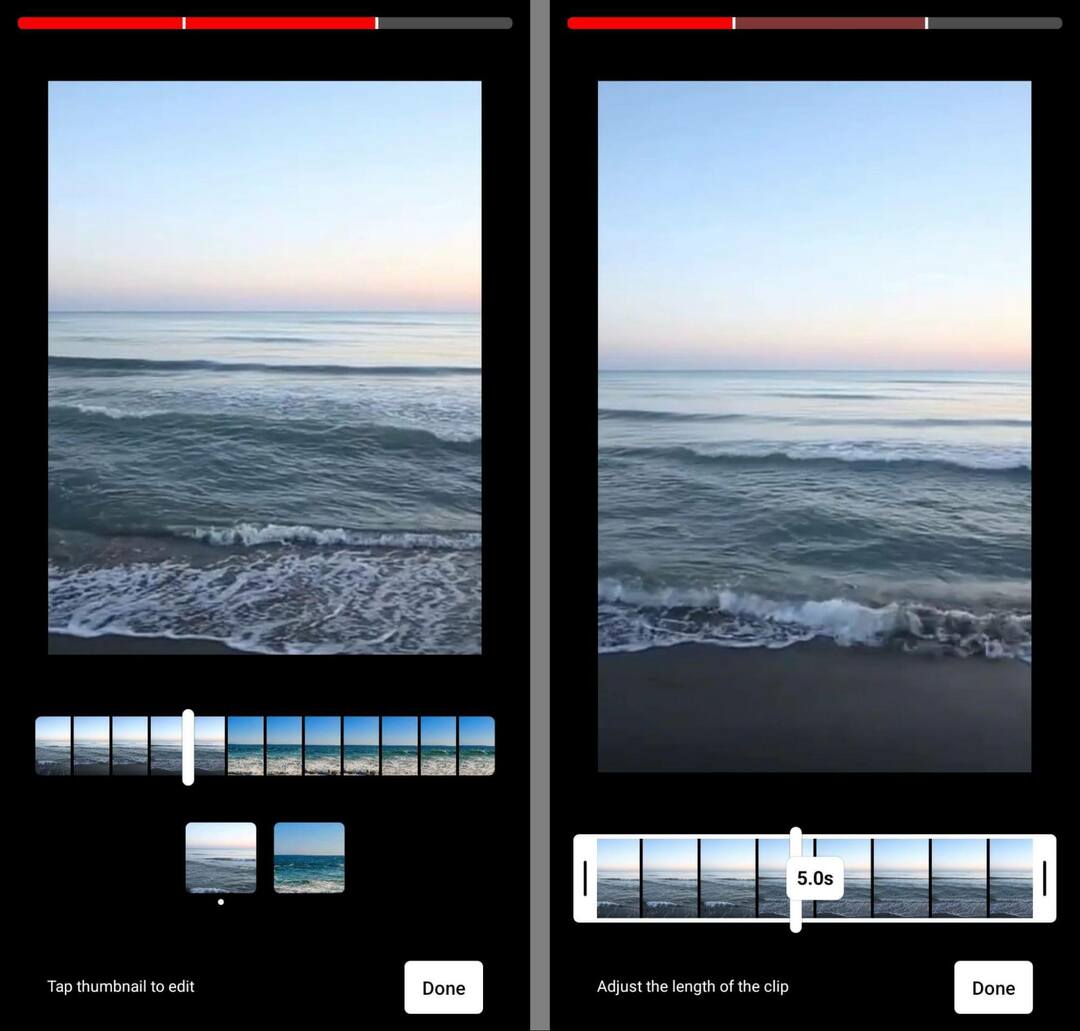
Dotaknite se gumba za filtre, da se pomikate med razpoložljivimi možnostmi in si ogledate predogled filtrov Shorts v svojem remiksu. Upoštevajte, da kateri koli filtri, ki jih izberete, veljajo za celoten remiks namesto samo za vašo novo ustvarjeno vsebino.
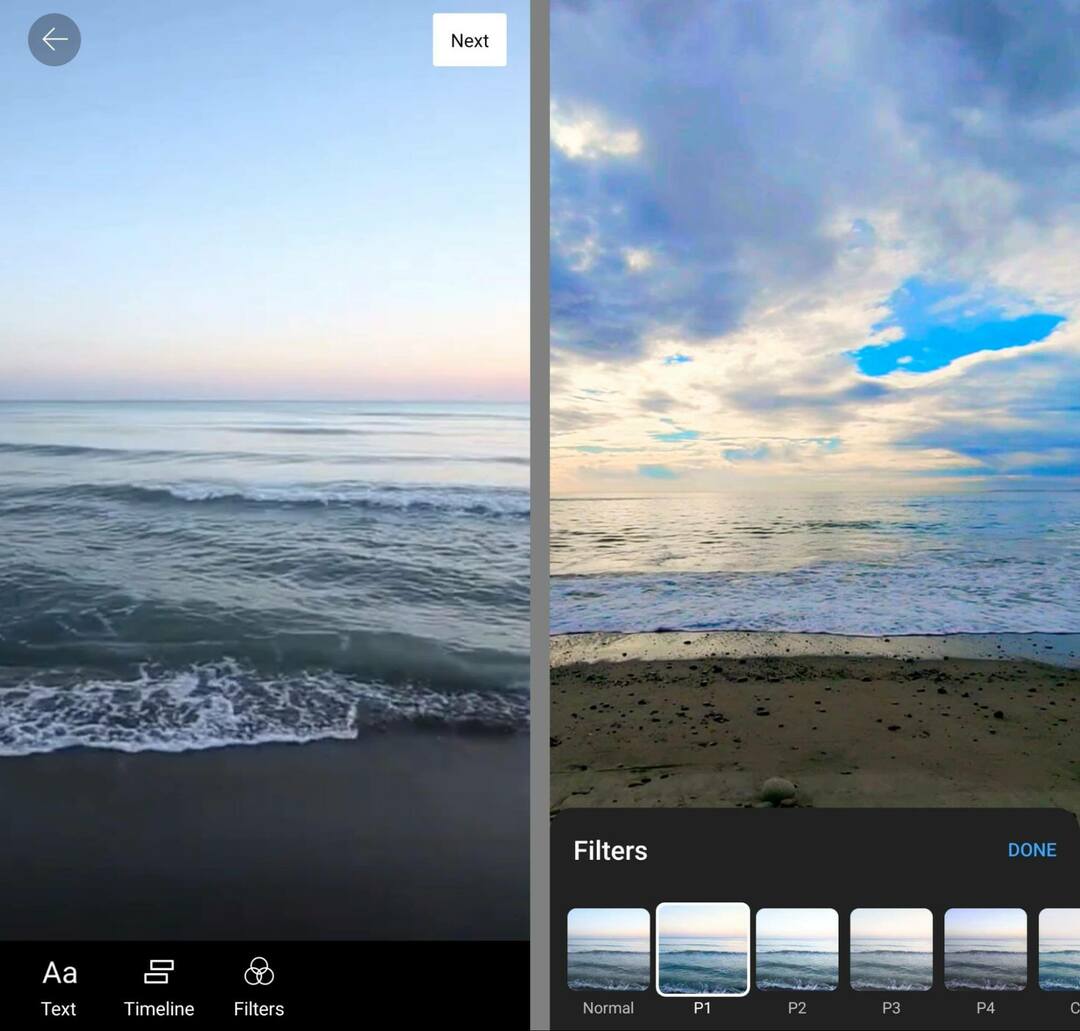
Če želite svojemu remiksu dodati besedilo na zaslonu, tapnite gumb za besedilo in ustvarite poljubno število prekrivnih besedil. Za vsako prekrivanje lahko izberete različne pisave, barve in utemeljitve.
Zagotovite si strokovno usposabljanje za trženje družbenih medijev pri profesionalcih

Želite biti pred konkurenco in se naučiti diverzificirati svojo strategijo socialnega trženja?
Učite se od najbolj zaupanja vrednih strokovnjakov v panogi, pogovarjajte se z drugimi pametnimi tržniki in dvignite svoje trženje na višjo raven med tem 3-dnevnim dogodkom v sončnem San Diegu v Kaliforniji.
KLIKNITE ZA VEČČe želite prilagoditi čas za vsakega, tapnite gumb časovne osi. Nato uporabite drsnike, da prilagodite, kdaj se prikaže posamezno prekrivanje besedila. Lahko tudi povlečete in spustite prekrivke, da spremenite, katere se prikažejo nad drugimi.
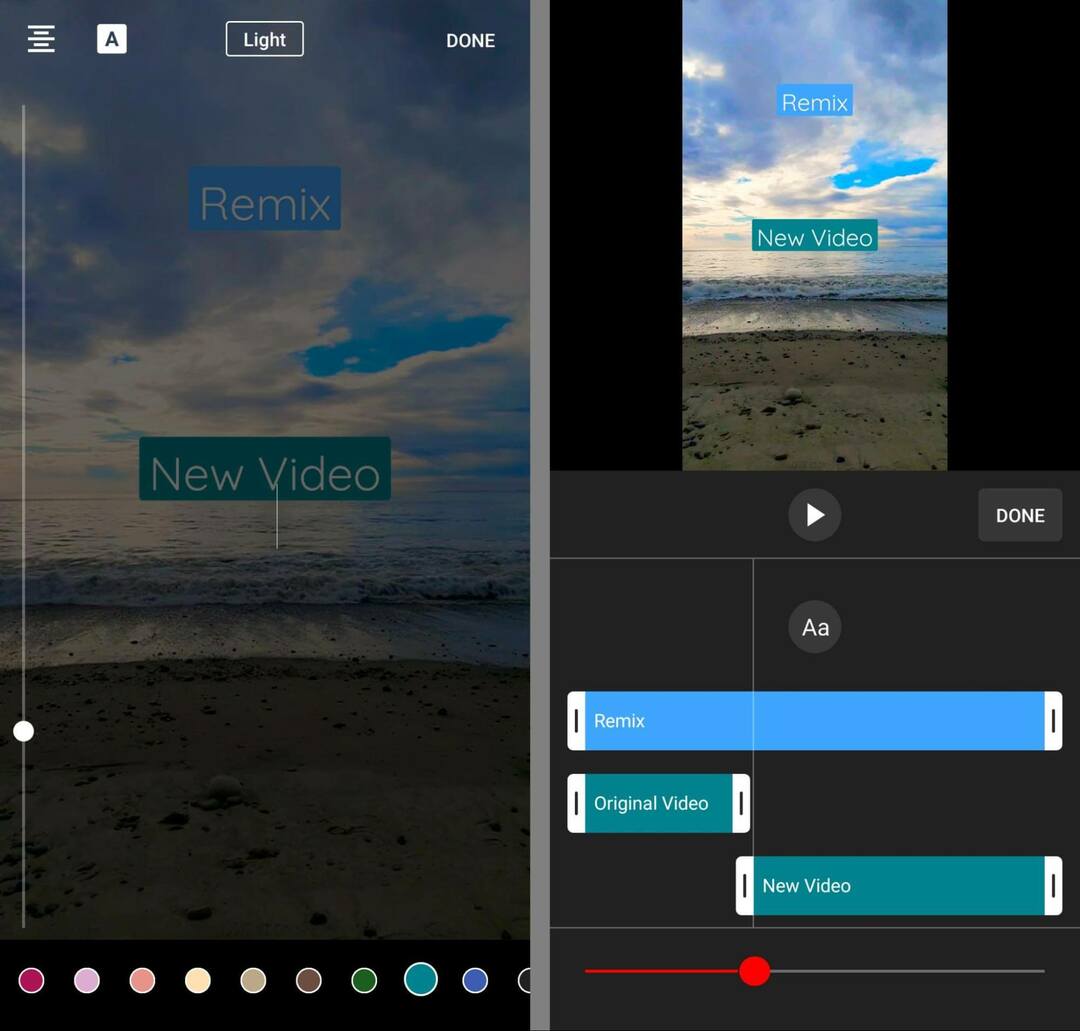
#6: Objavite svoj YouTube remiks
Ko končate z urejanjem, tapnite gumb Naprej. Poimenujte remiks in potrdite občinstvo. Nastavitve vidnosti lahko prilagodite tudi iz javnih v zasebne ali nenavedene. Nato tapnite Upload Short, da remiks objavite na svojem kanalu YouTube.
Objavljeni remiksi samodejno vključujejo a Izrezano iz [izvirnega kanala] med naslovom in imenom kanala. Vsakdo se lahko dotakne izvirnega imena kanala, da odpre in takoj pogleda izvirni video.
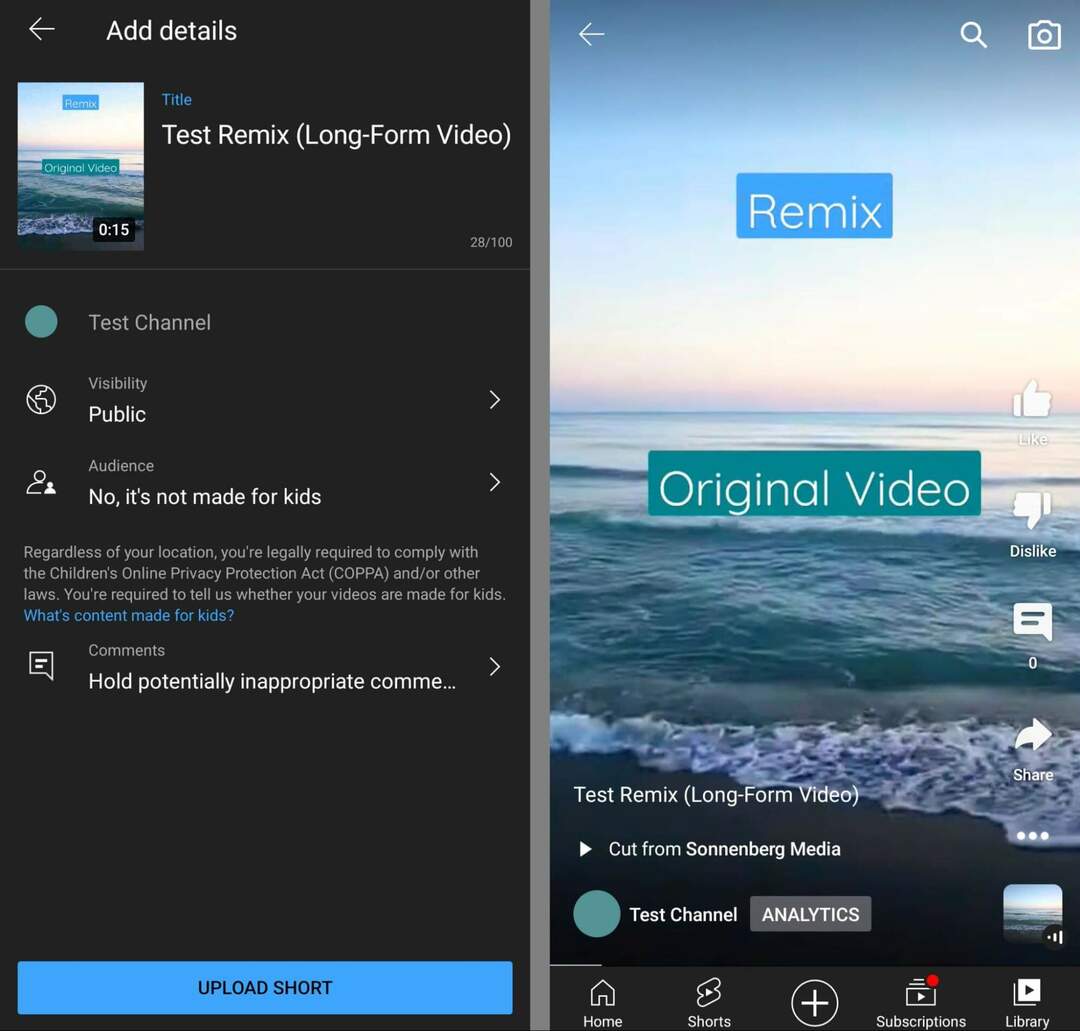
Kako remiksirati YouTube Shorts
Postopek ustvarjanja remiksov iz kratkih videoposnetkov YouTube uporablja podoben potek dela. Poiščite kratek posnetek, ki ga želite uporabiti v remiksu, in tapnite tri pike v desnem meniju. Nato izberite Cut This Video, da začnete ustvarjati.
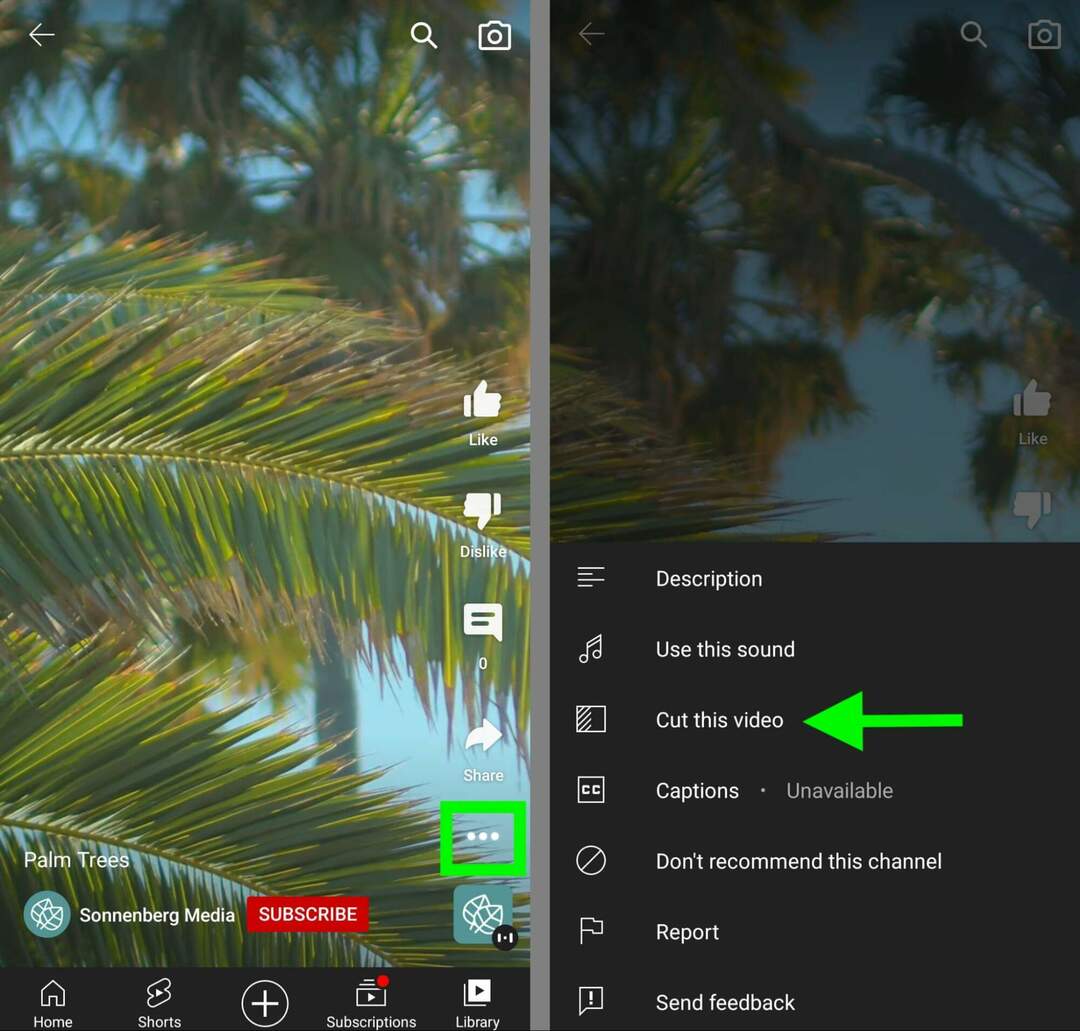
Predelave posnetkov iz kratkih filmov imajo enako časovno omejitev kot predelave izrezkov iz videoposnetkov. Posnetki izvirne vsebine so lahko dolgi do 5 sekund, z drsnikom pa lahko natančno nastavite začetek ali konec posnetka.
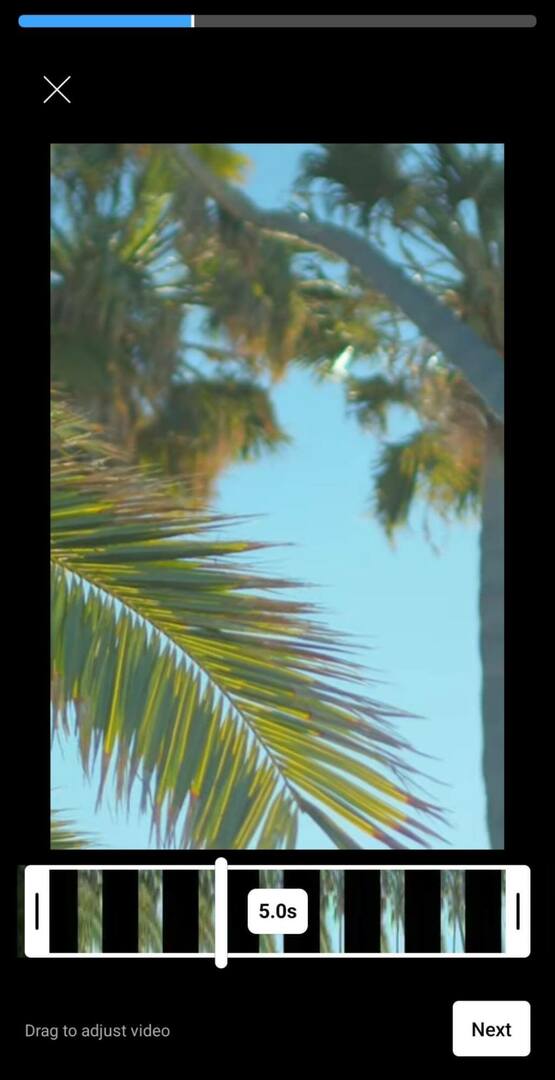
Pri ustvarjanju remiksov iz kratkih filmov imate na voljo enak nabor orodij za snemanje in urejanje. Z orodji za poravnavo in časovnik lahko na primer nastavite posnetek in dodate zeleni zaslon v ozadje videoposnetka. Dodate lahko tudi filtre in besedilne prekrivke izvirni in novi vsebini v svojem remiksu.
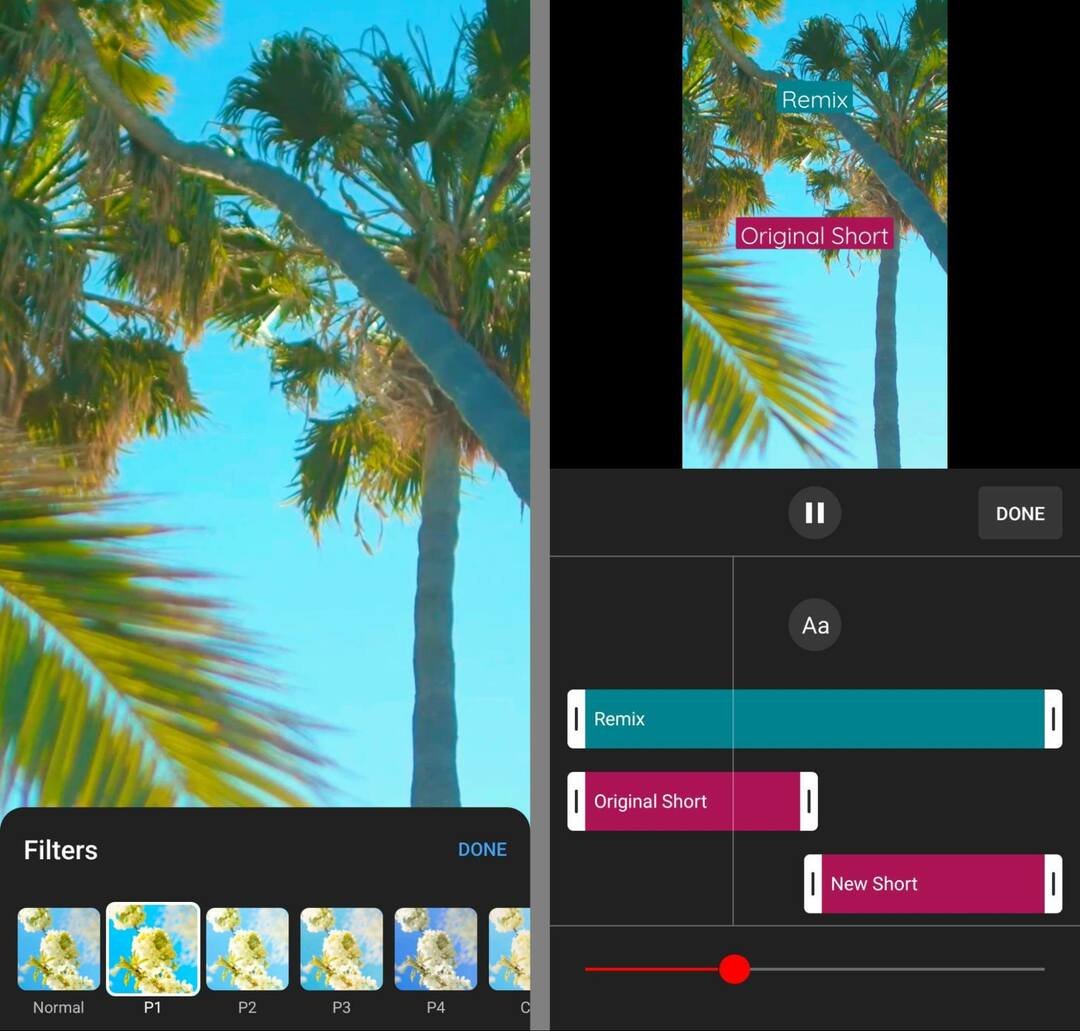
Ko končate z urejanjem, remiksu dajte naslov in še enkrat preverite nastavitve občinstva in vidnosti. Vaš objavljen remiks samodejno prikaže oznako, ki pripisuje izvirnemu kanalu in videu.
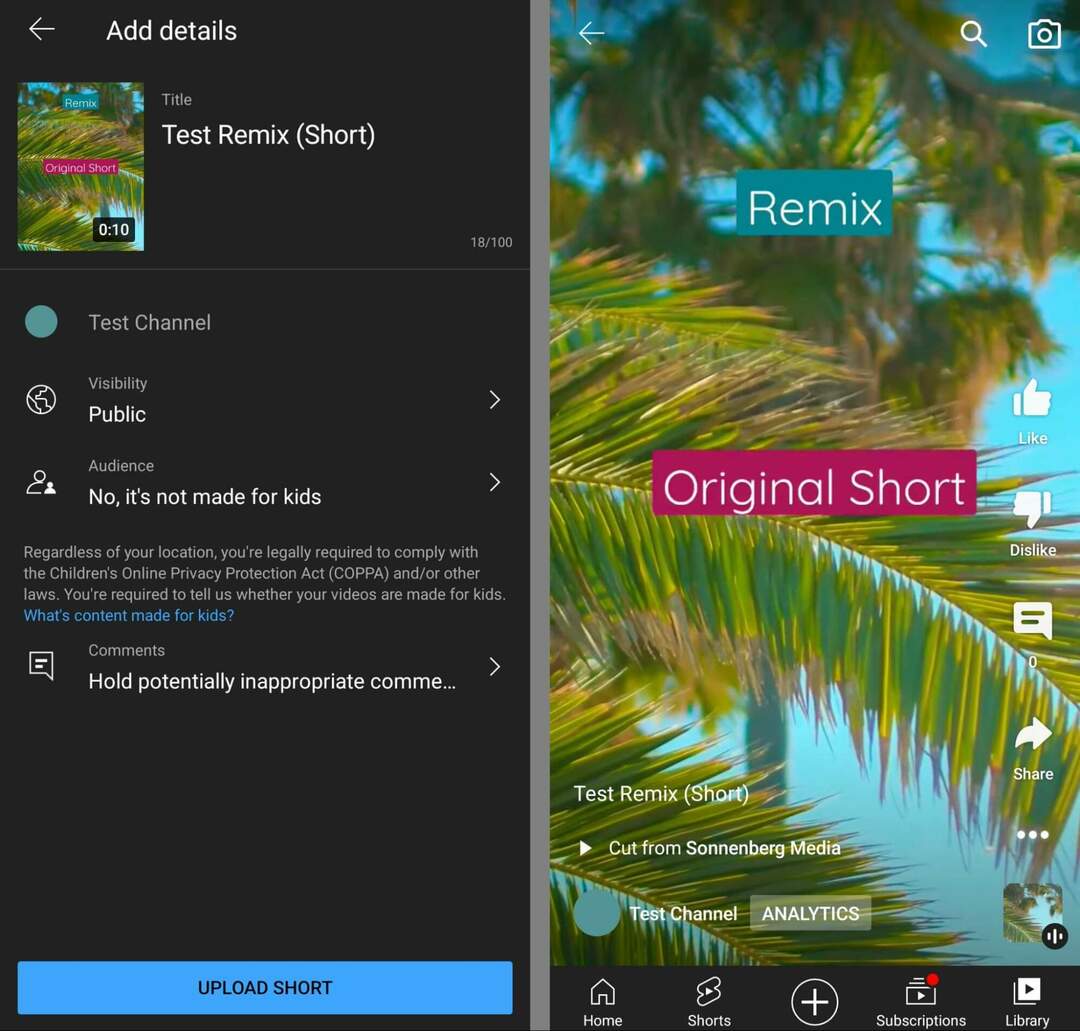
Kako remiksirati YouTube Audio
YouTubova novejša funkcija video Remix temelji na starejši funkciji omrežja Audio Remix. Namesto ponovne uporabe vizualnih elementov obstoječega videoposnetka ali kratkega videoposnetka zvočni remiks ponovno uporabi samo zvok. Za razliko od video remiksov, zvočni remiksi vključujejo 15 sekund recikliranega zvoka.
Če želite ustvariti zvočni remiks iz daljšega videoposnetka, tapnite gumb Ustvari v meniju videoposnetka in v pojavnem meniju izberite Zvok: Uporabi zvok iz tega videoposnetka. Če želite iz kratkega posnetka ustvariti zvočni remiks, tapnite zvočno polje v spodnjem desnem kotu in nato tapnite gumb Uporabi ta zvok na dnu zaslona.
Ne glede na to, katero možnost uporabite za začetek, aplikacija YouTube samodejno uvozi zvok v nov kratki posnetek. Najprej izberite zvočni segment, ki ga želite uporabiti, in tapnite Končano. Ko začnete ustvarjati vsebino, lahko zvočni posnetek kadar koli obrežete ali prilagodite tako, da tapnete gumb Prilagodi v desnem meniju.
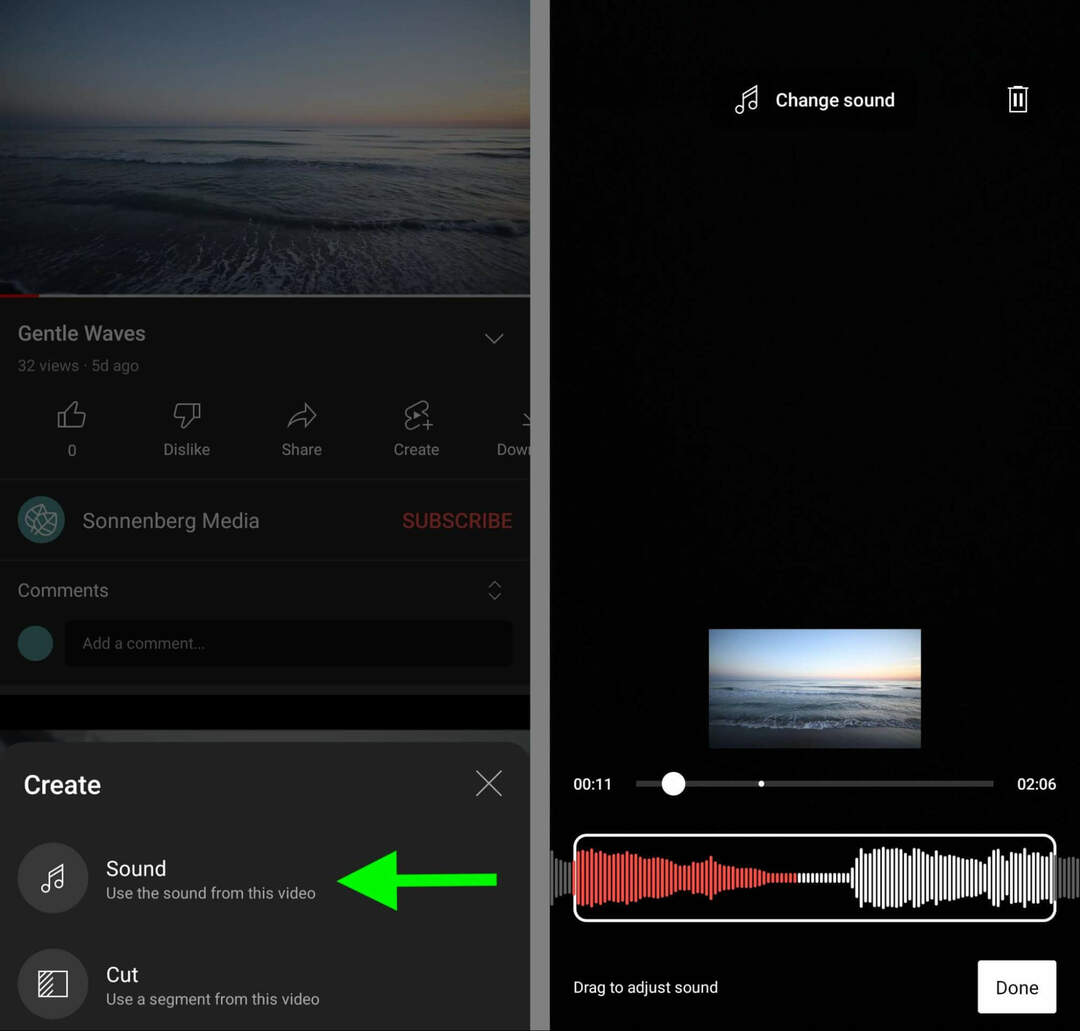
Nato uporabite orodja za ustvarjanje kratkih videoposnetkov, da ustvarite svojo vsebino. Videli boste enaka orodja kot skladatelj Remix, z enim pomembnim dodatkom. Obstoječe posnetke lahko naložite neposredno, če ste že ustvarili posnetke, ki jih želite uporabiti. Tapnite gumb galerije v spodnjem levem kotu, da brskate po posnetkih v vaši napravi.
Na zaslonu za urejanje lahko dodate prekrivanja besedila, uporabite filtre in prilagodite časovnico videoposnetka.
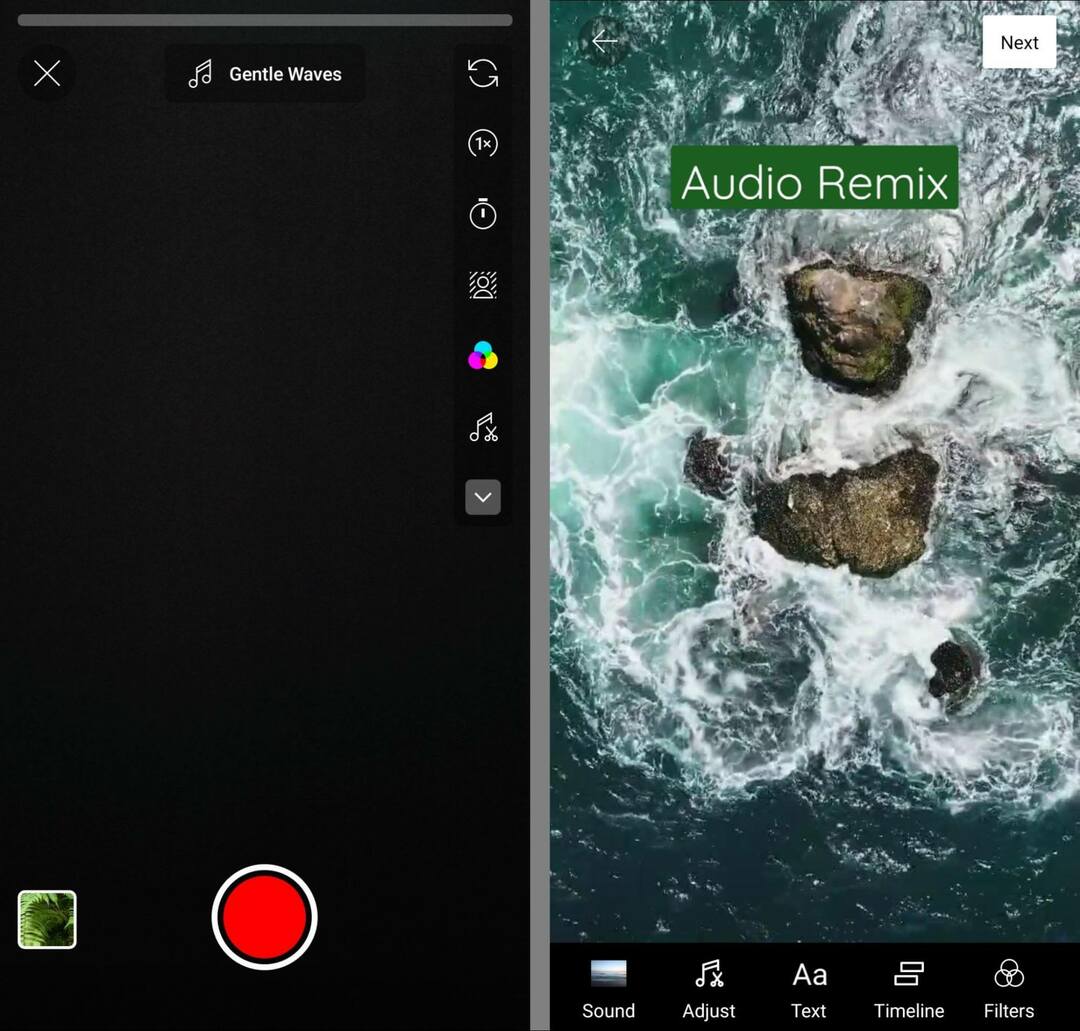
Prav tako lahko prilagodite čas zvoka ali ga v celoti odstranite. Ko objavite zvočni remiks, ta samodejno vključuje zvočno oznako, ki pripisuje izvirnemu videu.
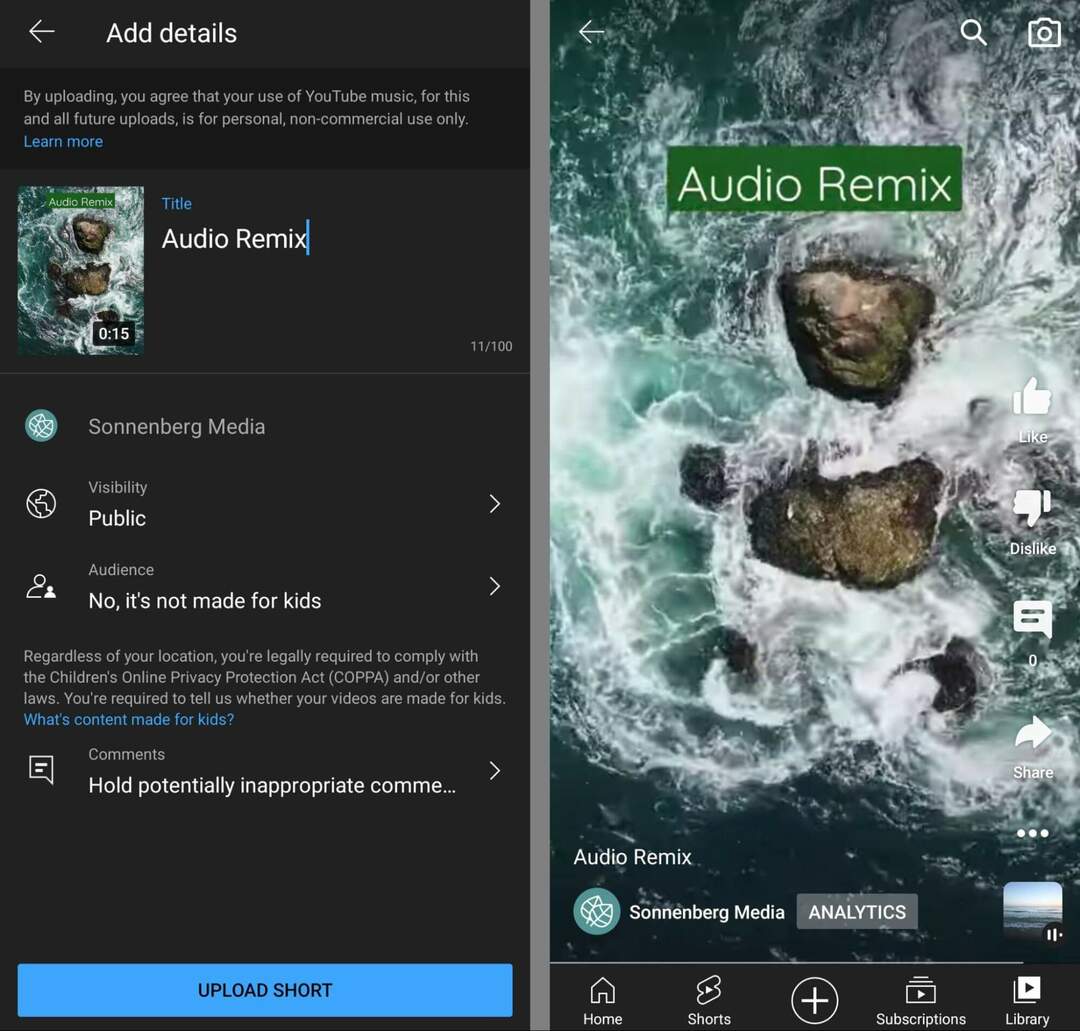
Kako preveriti svojo analitiko remiksov
Če si želite ogledati analitiko za posamezne remikse, odprite kratek posnetek v aplikaciji YouTube in tapnite Analytics. Tukaj si lahko ogledate vse osnovne meritve za kratek film, vključno z ogledi, sodelovanjem in naročniki. Prav tako lahko analizirate ohranjanje občinstva in vidite razčlenitev vira prometa za vsak remiks, ki ga objavite.
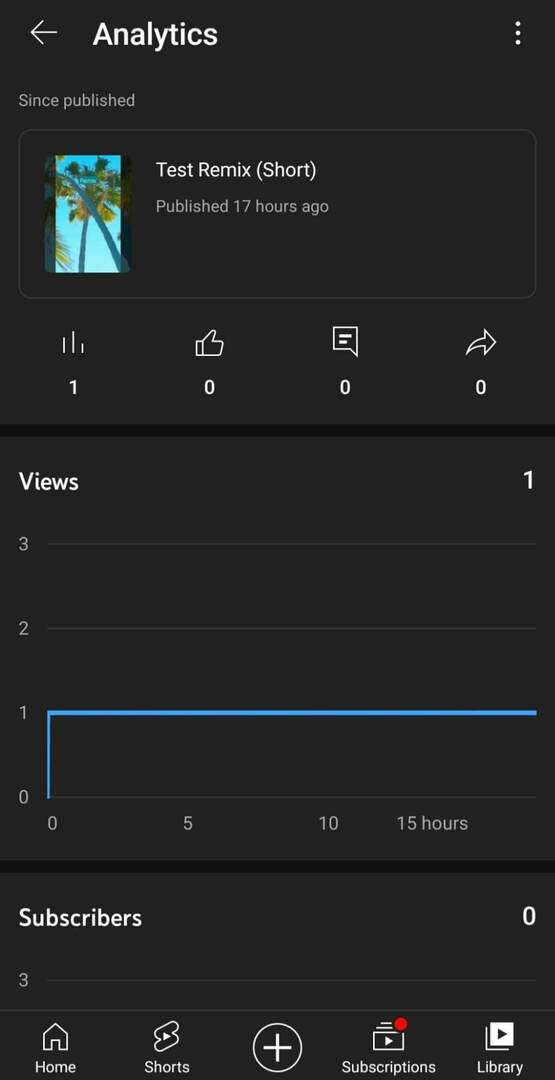
V aplikaciji YouTube Studio boste videli podobne meritve, ko si boste ogledali analitično nadzorno ploščo. Ker remiksi niso kategorizirani ločeno od kratkih filmov, pojdite na zavihek Vsebina in izberite Kratki. Nato si oglejte povzetek svojih najboljših kratkih hlač in izberite posamezne kratke hlače, da si ogledate podrobnejše meritve.
Če je bila katera koli vaša vsebina remiksirana, jo boste videli na dnu zavihka Vsebina. V razdelku Najboljše remiksirano si lahko ogledate skupno število remiksov, ki so jih uporabniki naredili z vašo vsebino v zadnjih 28 dneh.
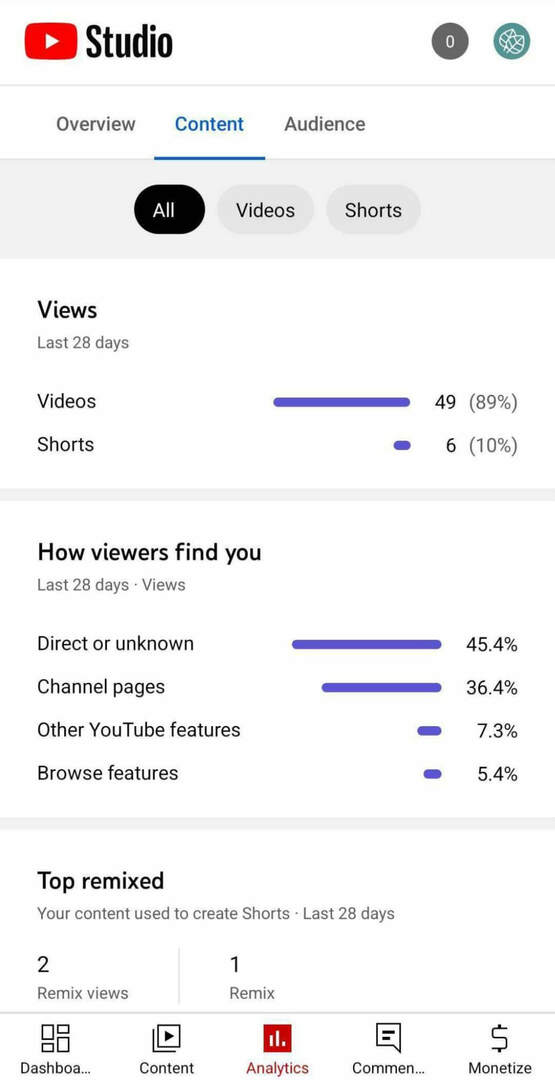
Ogledate si lahko tudi videoposnetke in kratke videoposnetke, ki so bili najpogosteje uporabljeni v remiksih. Upoštevajte, da so vsi videoposnetki, ki ste jih uvozili v kratke videoposnetke, prikazani tudi v analitiki remiksov, zato prezrite te interne meritve, če se želite osredotočiti na remikse tretjih oseb.
Kako ljudem dovoliti ali preprečiti predelavo vaše YouTube vsebine
Ker remiksi vključujejo oznake, ki označujejo zasluge vaše vsebine, so lahko odlični za vračanje prometa na vaš kanal. Če torej želite izboljšati vidnost kanala in oglede videoposnetkov, je dobro, da dovolite remiksiranje.
Ker je javna vsebina privzeto izbrana za Remix, vam za omogočanje te možnosti ne bo treba narediti nobenih sprememb. Nasprotno pa vam ni treba pridobiti dovoljenja od lastnika avtorskih pravic za predelavo njihove vsebine.
Toda v nekaterih primerih morda ne želite, da ustvarjalci uporabijo vašo vsebino v svojih videoposnetkih. Na primer, če se vaš videoposnetek dotika občutljive teme ali če vas skrbi, da bi bila vsebina lahko vzeta iz konteksta na škodljiv način, boste morda želeli onemogočiti funkcijo Remix.
Trenutno ni nastavitev remiksa za celoten kanal. Zato boste morali prilagoditi nastavitve za posamezne videoposnetke. Če želite spremeniti te nastavitve, odprite namizno različico YouTube Studia. Pojdite na zavihek Vsebina in kliknite, če želite urediti kateri koli daljši video.
Na zavihku Podrobnosti se pomaknite navzdol in kliknite Prikaži več. Nato se pomikajte, dokler ne vidite Shorts Sampling. Počistite polje poleg možnosti Dovoli ljudem vzorčenje te vsebine. Upoštevajte, da počistite to polje, videoposnetek ne odstranite samo iz prihodnjih remiksov. Prav tako samodejno izbriše vse obstoječe remikse, ki vključujejo vaš video.
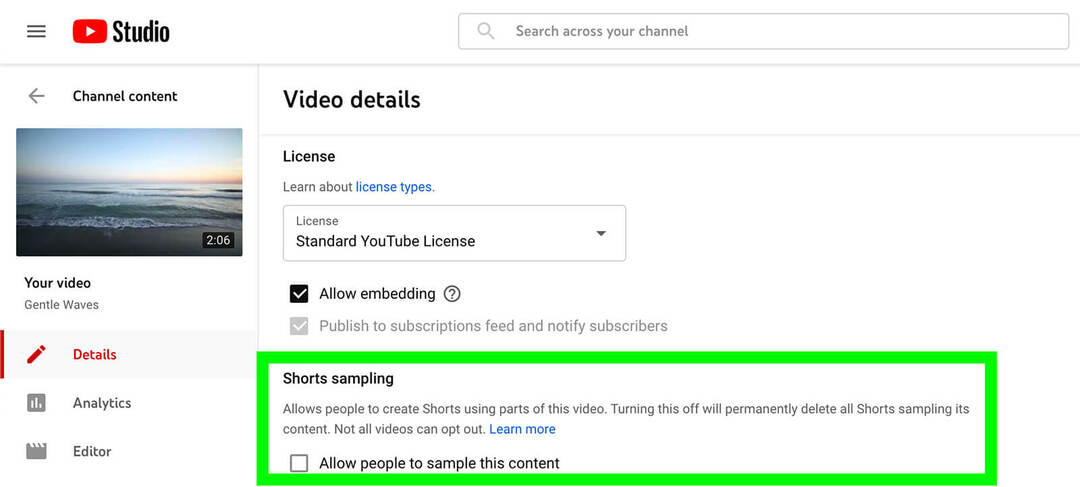
V nasprotju z dolgimi videoposnetki kratkih ni mogoče izključiti iz remiksov. Na zavihku Podrobnosti ne boste videli možnosti za zavrnitev vzorčenja za kratke hlače. Ko torej na svojem kanalu objavite kratke videoposnetke, je pomembno razmisliti, kako jih lahko drugi ustvarjalci spremenijo v remikse.
Zaključek
Z orodjem YouTube Remix lahko znova prikažete starejšo vsebino svojega kanala, se odzovete na priljubljene teme in se pridružite pogovorom z ustvarjalci in podobnimi. Ker deluje z veliko večino YouTubove ogromne zbirke videoposnetkov, ponuja Remix tržnikom ogromno možnosti za razvoj nove vsebine, ne da bi pri tem porabili denar.
Vas zanimajo NFT-ji, DAO-ji in Web3?
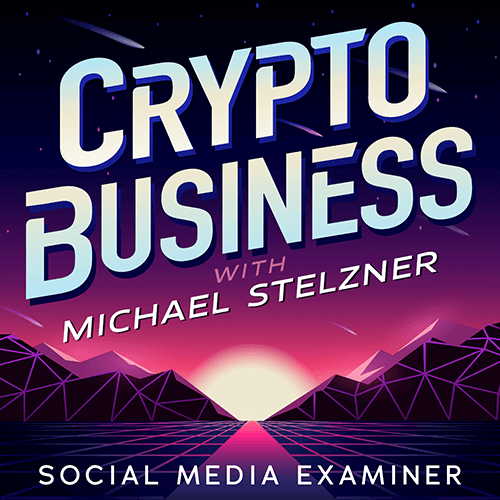
Spremljajte podcast Crypto Business, če želite izvedeti, kako bodo NFT, socialni žetoni, DAO (in še veliko več) vplivali na vaše poslovanje v bližnji prihodnosti.
Gostitelj Michael Stelzner vsak petek intervjuva vodilne strokovnjake iz industrije o tem, kaj trenutno deluje v Web3 in kaj lahko pričakujete v prihodnosti, tako da lahko svoje podjetje pripravite na premik, tudi če ste totalni novinec.
SPREMLJAJTE ODDAJO